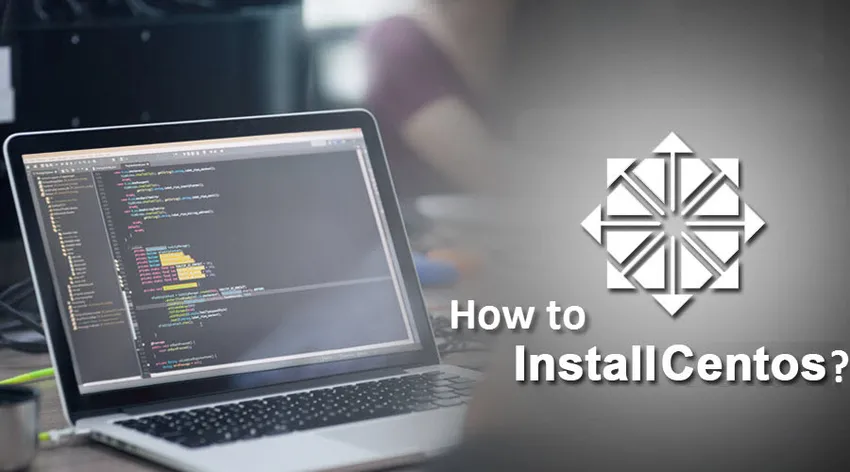
Cum se instalează Centos?
CentOS (Community Enterprise Operating System) este o distribuție de Linux derivată de la Red Hat Enterprise Linux (RHEL) lansată în martie 2004. Nu este costă și gratuită de distribuit, de aceea este populară printre utilizatori, gazde web și întreprinderi mici. Acesta a fost inițial creat ca artefact de construire a CAOS Linux. A devenit cea mai populară distribuție Linux în iulie 2010, cu aproape 30% din toate serverele care o foloseau, dar Debian a depășit-o în ianuarie 2012. Red Hat a anunțat să sponsorizeze CentOS în ianuarie 2014, datorită căreia proprietatea asupra mărcilor comerciale CentOS a fost acordată Red Pălărie.
Un produs final foarte similar cu RHEL a fost dezvoltat de dezvoltatorii CentOS folosind codul sursă al lui Red Hat care vizează compatibilitatea funcțională a RHEL.
A fost creată o echipă numită „Consiliul de conducere” care conține angajații Red Hat și dezvoltatorii CentOS pentru dezvoltarea ulterioară a distribuției și pentru susținerea diferitelor grupuri de lucru.
CentOS evoluează constant, oferind astfel platforma pentru cele mai recente programe software. Noile evoluții se realizează ținând cont de stabilitatea componentelor deja active. Este foarte util și eficient pentru virtualizarea sistemelor de operare.
Versiuni de CentOS
Există multe versiuni de CentOS lansate.
| Versiunea CentOS | Data eliberării |
| 2.1 | 14 mai 2004 |
| 3.1 | 19 martie 2004 |
| 3.3 | 17 septembrie 2004 |
| 3.4 | 23 ianuarie 2005 |
| 3.5 | 10 iunie 2005 |
| 3.6 | 1 noiembrie 2005 |
| 3.7 | 10 aprilie 2006 |
| 3.8 | 25 august 2006 |
| 3.9 | 26 iulie 2007 |
| 4 | 9 martie 2005 |
| 4.1 | 12 iunie 2005 |
| 4.2 | 13 octombrie 2005 |
| 4.3 | 21 martie 2006 |
| 4.4 | 30 august 2006 |
| 4.5 | 17 mai 2007 |
| 4.6 | 16 decembrie 2007 |
| 4.7 | 13 septembrie 2008 |
| 4.8 | 21 august 2009 |
| 4.9 | 2 martie 2011 |
| 5 | 12 aprilie 2007 |
| 5.1 | 2 decembrie 2007 |
| 5.2 | 24 iunie 2008 |
| 5.3 | 31 martie 2009 |
| 5.4 | 21 octombrie 2009 |
| 5.5 | 14 mai 2010 |
| 5.6 | 8 aprilie 2011 |
| 5.7 | 13 septembrie 2011 |
| 5.8 | 7 martie 2012 |
| 5.9 | 17 ianuarie 2013 |
| 5.10 | 19 octombrie 2013 |
| 5.11 | 30 septembrie 2014 |
| 6 | 10 iulie 2011 |
| 6.1 | 9 decembrie 2011 |
| 6.2 | 20 decembrie 2011 |
| 6.3 | 9 iulie 2012 |
| 6.4 | 9 martie 203 |
| 6.5 | 1 decembrie 2013 |
| 6.6 | 28 octombrie 2014 |
| 6.7 | 7 august 2015 |
| 6.8 | 25 mai 2016 |
| 6.9 | 5 aprilie 2017 |
| 6, 10 | 3 iulie 2018 |
| 7.0-1, 406 | 7 iulie 2014 |
| 7.1-1, 503 | 31 martie 2015 |
| 7.2-1, 511 | 14 decembrie 2015 |
| 7.3-1, 611 | 12 decembrie 2016 |
| 7.4-1, 708 | 13 septembrie 2017 |
| 7.5-1, 804 | 10 mai 2018 |
| 7.6-1, 810 | 3 decembrie 2018 |
Versiunea 3 a fost acceptată timp de 6 ani, 4 a fost acceptată timp de 7 ani, în timp ce 5, 6 și 7 vor fi menținute timp de 10 ani.
Există suporturi de arhitectură diferite în versiuni diferite, precum sistemele i386 este acceptată în versiunile 4, 5, 6 și 7. Arhitectura ia64, ppc, SPARC, Alpha și s390 sunt acceptate doar în versiunea 4. Armhfp și aarch64 sunt acceptate în versiunea 7 a CentOS .
Pași pentru instalarea Centos 7
Acum să vedem cum se instalează CentOS 7 folosind pașii de mai jos
Pasul 1: Descărcați imaginea ISO
O copie a CentOS trebuie descărcată de pe linkul dat mai jos: https://www.centos.org/download/

Pasul 2: selectați imaginea ISO
Selectați ce imagine este potrivită pentru sistemul dvs. sau în funcție de nevoia dvs.
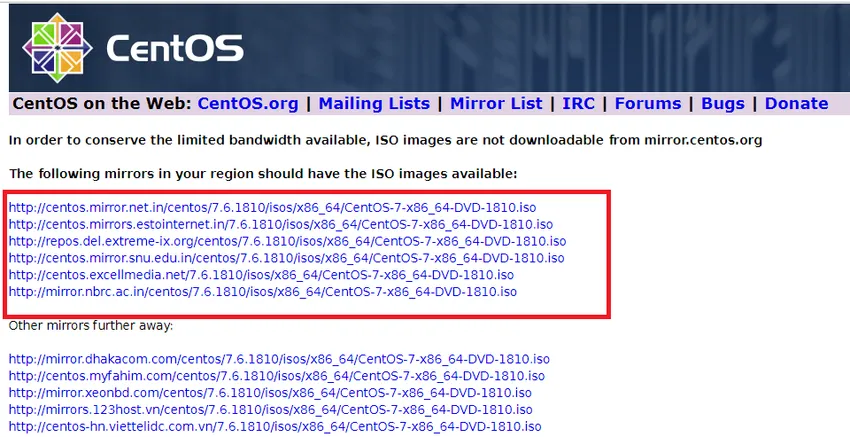
Pasul 3: Faceți o unitate de bootare
Pur și simplu transferați fișierul ISO în USB utilizând comanda dd sau puteți utiliza Win32DiskImager sau Etcher.
# dd if = / iso / CentOS-7-x86_64-DVD-1602-99.iso din = / dev / sdb
Asigurați-vă că aveți cel puțin 4, 3 GB spațiu liber în USB.
Pasul 4: Începeți să instalați Centos
Plasați USB-ul creat în unitatea corespunzătoare, porniți computerul, selectați unitatea de pornire și va apărea o fereastră afișată mai jos.
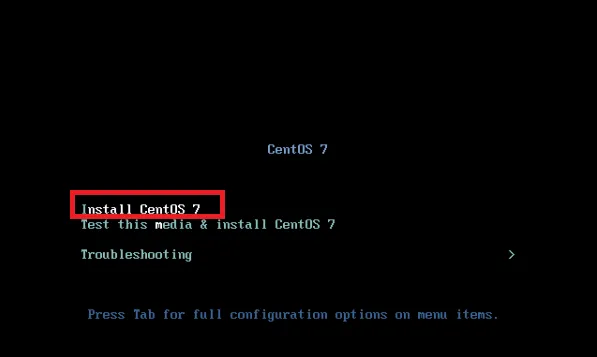
Selectați „Instalare CentOS 7” și apăsați Enter Enter.
Sistemul va începe încărcarea programului de instalare media.
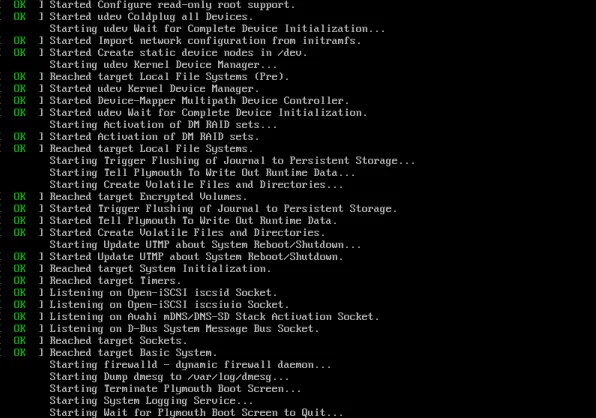
Pasul 5: Selectați limba dorită
Selectați limba corespunzătoare pe care să o utilizați în timpul instalării și apăsați Continuare.
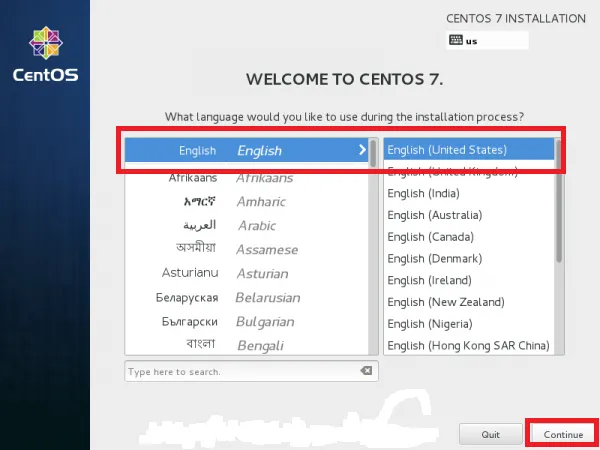
Pasul 6: Personalizați-vă sistemul
Fereastra de rezumat a instalării va apărea cu multe opțiuni prezente. Schimbați setările una câte una în funcție de nevoile dvs.
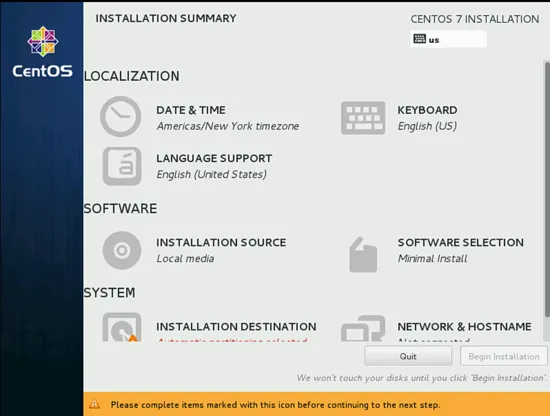
Faceți clic pe DATE & TIME și schimbați locul pe hartă și faceți clic pe Done.
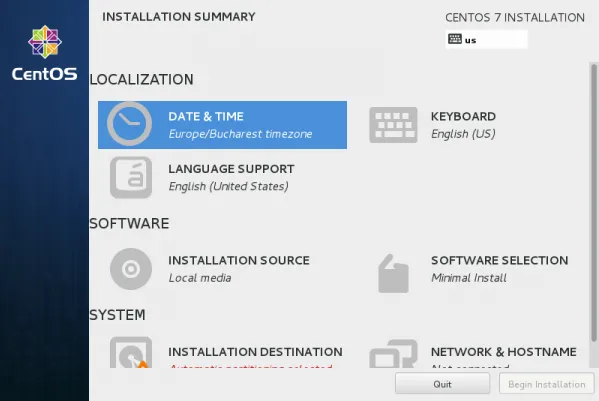
Va apărea o hartă și selectați fusul orar.
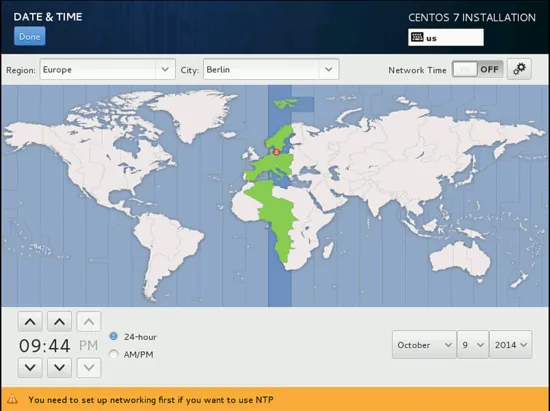
Acum schimbați setările Tastaturii făcând clic pe Tastă de cheie.
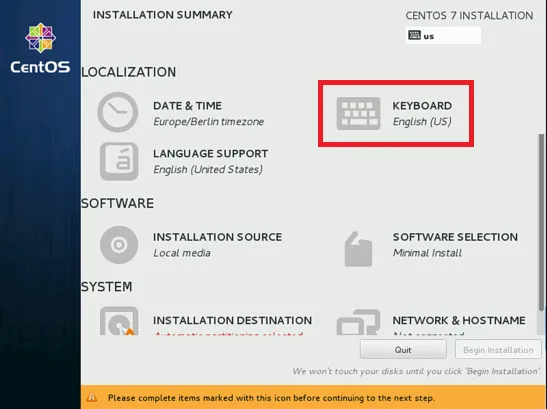
Va apărea o fereastră. Alegeți o limbă și faceți clic pe pictograma + pentru a adăuga mai mult aspectul tastaturii.
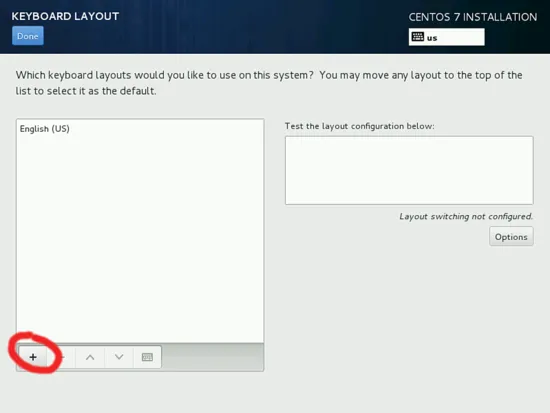
Sursa de instalare va fi suport de instalare detectat automat. Dacă aveți orice altă sursă de instalare, puteți pune calea în consecință.

Acum schimbați „Destinația instalării” și puteți face și partiționare manuală. Pentru porționare manuală, faceți clic pe „Voi configura partiționarea”.
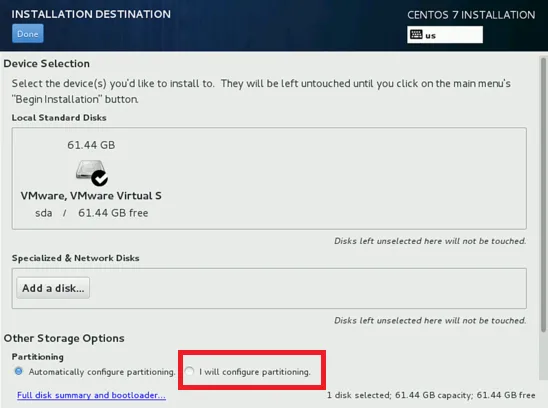
Acum puteți personaliza setările NETWORK și HOSTNAME.
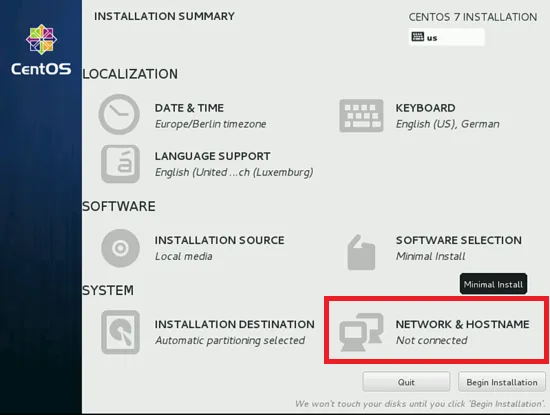
Adăugați numele de gazdă, apoi faceți clic pe Configurare pentru a personaliza partea Ethernet.
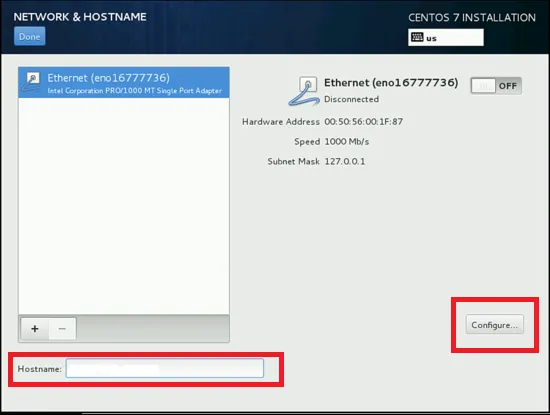
Acum va apărea fereastra. Puteți adăuga setări IPv4 și IPv6, după cum este necesar.
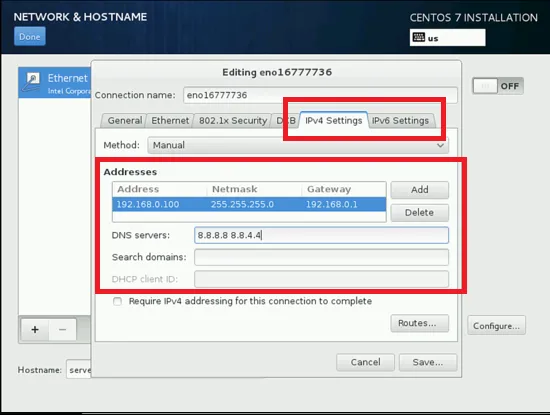
Acum faceți conexiunea pornită. Toate detaliile conexiunii vor fi afișate.
După ce face clic pe Done.
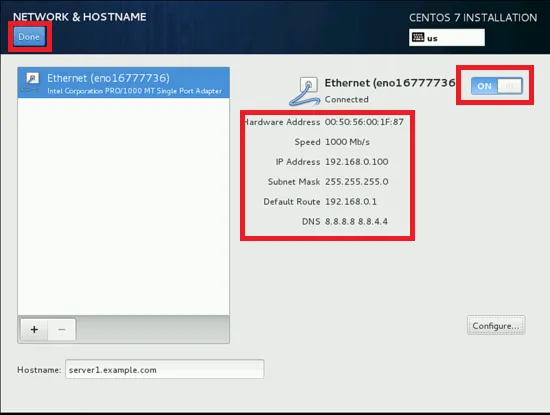
Acum putem începe instalarea Centos făcând clic pe butonul „Începe instalarea”.
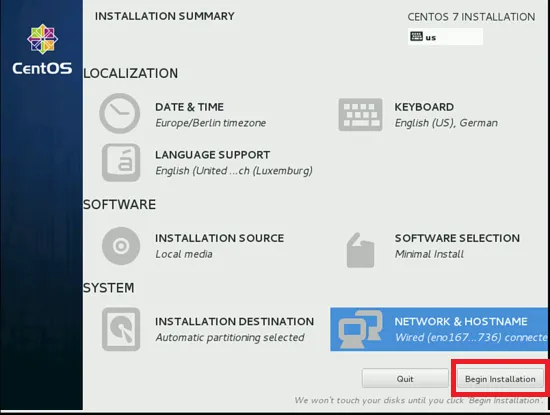
Procesul de instalare a Centos va începe. Acum trebuie să furnizăm SETĂRI PENTRU UTILIZATOR.
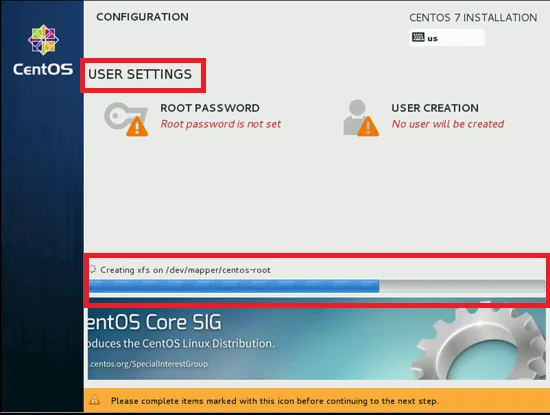
Mai întâi, să stabilim parola root. Faceți clic pe ROOT PASSWORD. Va apărea o fereastră. Setați parola rădăcină la alegere și faceți clic pe Terminat.
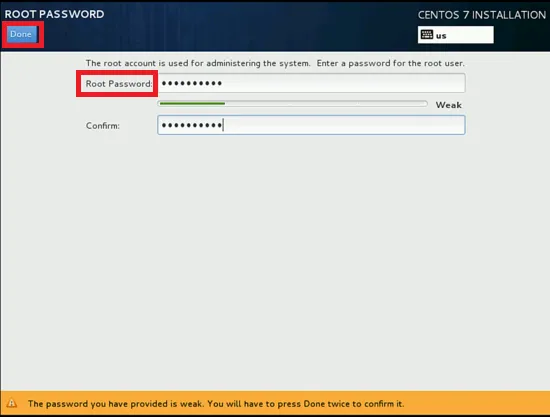
Acum vom crea un utilizator.
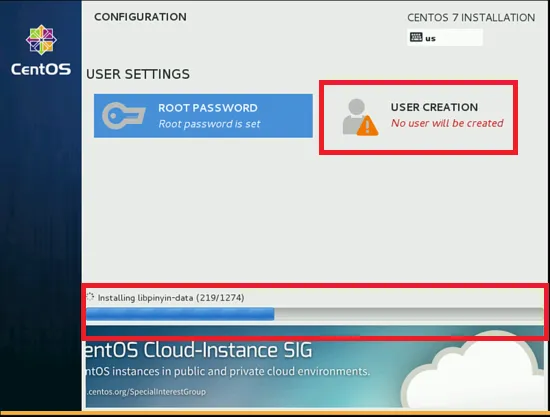
Faceți clic pe „UTILIZARE CREARE” și creați un UTILIZATOR completând detaliile necesare, apoi apăsați Gata.
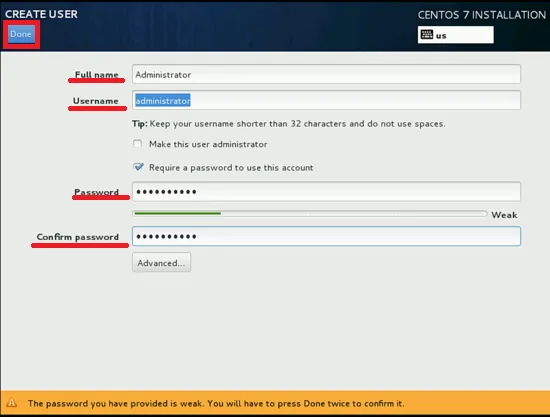
Acum, așteptați ceva timp. După finalizarea instalării, vă va solicita reluarea sistemului, așa că faceți clic pe butonul Reboot.
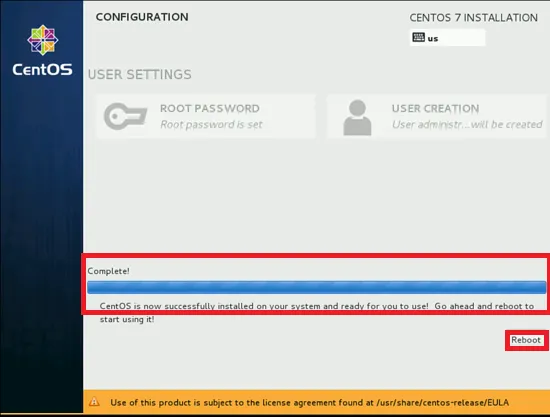
După repornirea ecranului de autentificare se va deschide.
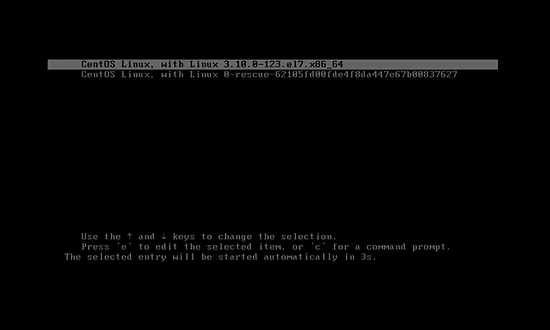
Introduceți detaliile de conectare a utilizatorului.
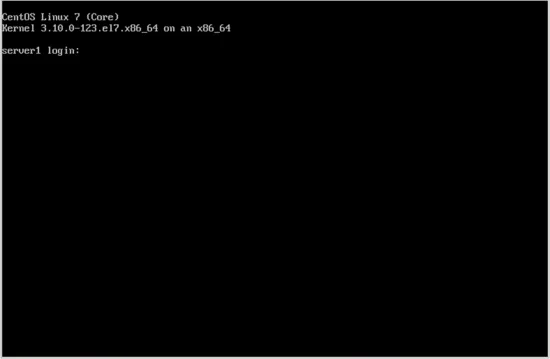
Acum CentOS 7 dvs. a fost instalat cu succes pe sistemul dvs. Acum, instalarea necesită un software pentru a face celelalte sarcini și începe să utilizați distribuția dvs. CentOS de Linux.
Articole recomandate
Acesta a fost un ghid despre Cum se instalează CentOS. Aici am discutat Pașii pentru instalarea CentOS și diferitele versiuni ale CentOS. De asemenea, puteți consulta următoarele articole pentru a afla mai multe -
- Cum se instalează Java 8
- Cum se instalează Cassandra
- Cum se instalează .NET?
- Cum se instalează Bootstrap